Digitalizar múltiplos documentos continuamente (digitalização contínua)
Para digitalizar vários documentos com um trabalho único, activar o modo Digitalização contínua.
Com o modo de digitalização contínua, é possível digitalizar os seus documentos a partir da ADA ou do vidro para documentos, ou de ambos.
-
Prima [Digitalizar] ou o
 botão (SCAN).
botão (SCAN). -
Coloque a primeira folha de um documento na ADA ou no vidro para documentos.
-
Seleccione um método de digitalização.
Enviar dados digitalizados como anexo de um e-mail
Guardar dados digitalizados na memória USB
Guardar dados digitalizados na pasta partilhada
Especifique um destino ao seguir o procedimento para o método de digitalização seleccionado.
-
Prima [Continuous Scan (Digitalização contínua)] no separador [Advanced (Avançado)] e defina para [ON (Ligado)].
Memo
Premir [Digitalização contínua] alterna entre [LIGADO] e [DESLIGADO].
-
Se necessário, altere outras configurações e depois prima o
 botão (START).
botão (START). -
Quando for exibido o ecrã [Prepare o documento seguinte], coloque o documento seguinte na ADA ou no vidro para documentos.
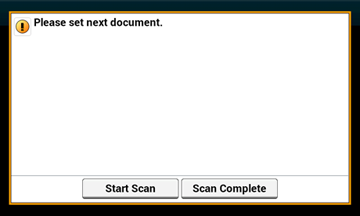
Nota
Se preparar o documento seguinte para um local diferente, remova o documento do local que utilizou da primeira vez.
-
Prima [Iniciar digitalização].
-
Quando a digitalização de todas as partes do documento estiver completa, prima [Digitalização completa].

